
Linuxでsudoを使用してコマンドを実行すると、ターミナルは、入力時に視覚的なフィードバックなしでパスワードを入力するように求めます。ターミナルにパスワードを入力すると、アスタリスク(*)が表示される簡単な調整が表示されます。
注:この記事で何かを入力すると言って、テキストの周りに引用符がある場合は、特に指定しない限り、引用符を入力しないでください。
「/ etc / sudoers」ファイルを開き、設定を変更して猶予期間の長さをカスタマイズします。開始するには、Ctrl + Alt + Tを押してターミナルウィンドウを開きます。プロンプトで次のコマンドを入力し、Enterキーを押します。
すど ゔぃすど
プロンプトが表示されたらパスワードを入力し、Enterキーを押します。パスワードを入力しても、アスタリスクは表示されないことに注意してください。

Nanoテキストエディタを使用して、ターミナルウィンドウでファイルが直接開きます。キーボードの矢印キーを使用して、カーソルを次の行の終わりに移動します。
デフォルトenv_reset
関連: UbuntuLinuxでデフォルトのエディターをNanoから変更する
重要:通常のテキストエディタでsudoersファイルを編集しないでください。ここで説明されているように、常にvisudoコマンドを使用してください。 sudoersファイルの構文が不適切な場合、昇格またはroot権限を取得できないシステムが残ります。 visudoコマンドは、通常のテキストファイルの場合と同じようにテキストエディタを開きますが、保存時にファイルの構文も検証します。これにより、sudoersファイルの構成エラーがsudo操作をブロックするのを防ぎます。これがroot権限を取得する唯一の方法である可能性があります。
従来、Linuxはデフォルトのエディターとしてviを使用していましたが、UbuntuはNanoを使用することを選択しました。 NanoではなくviをUbuntuのデフォルトのテキストエディタとして使用したい場合は、 論文 。

行末に「、pwfeedback」を追加して行を変更します。
デフォルトenv_reset、pwfeedback
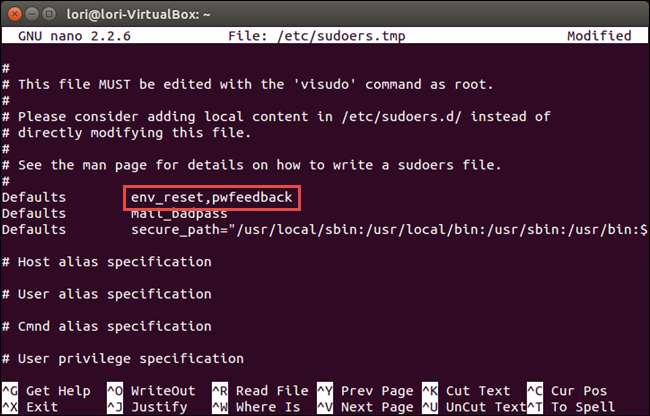
「env_reset」の後にEnterキーを押して新しい行を作成し、新しい行に次のように入力することもできます。
デフォルトpwfeedback
注:「デフォルト」と「pwfeedback」の間のスペースはタブである必要があります。

変更を加えたら、Ctrl + Xを押して、ウィンドウの下部に表示される質問に答えて「y」を入力し、変更を保存します。
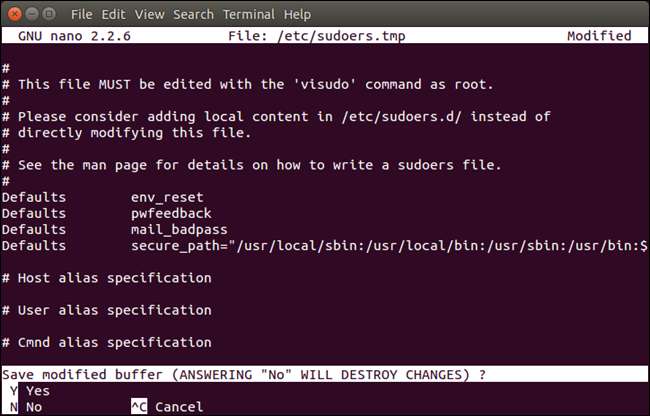
下部に書き込むファイル名の入力を求められます。 Enterキーを押して、デフォルトを受け入れます。
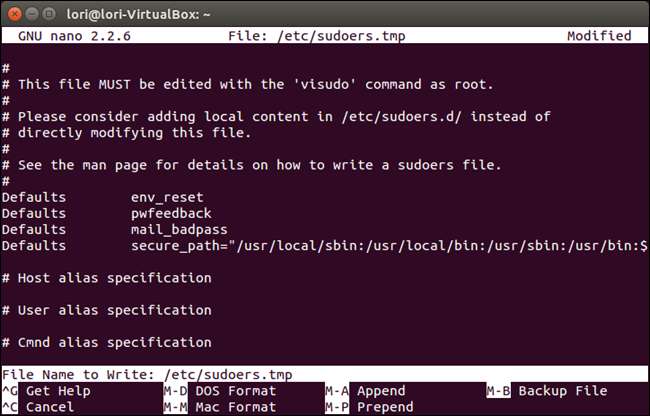
コマンドプロンプトに戻ります。ターミナルウィンドウを閉じるには、プロンプトで「exit」と入力し、Enterキーを押します。ウィンドウの左上隅にある[X]ボタンをクリックすることもできます。

次にターミナルウィンドウを開いてsudoを使用してコマンドを実行すると、プロンプトでパスワードを入力するときにアスタリスクが表示されます。

注:変更を行うには、ターミナルウィンドウを閉じて開く必要があります。







